Viikonloppu on saapunut, ihanteellinen aika kokeilla "kokeilla uusia asioita", ja yksi niistä voisi olla kokeilla OS X Yosemite, Joista olet lukenut, kuullut ja nähnyt paljon ja että haluat nähdä livenä voidaksesi arvioida sen, aiomme testata OS X Yosemiten Mac-tietokoneellamme turvallisesti.
Lataa OS X Yosemite DP1
OS X Yosemite Se on saatavilla nyt, mutta vain kehittäjille ja Beta 1: ssä. Mitä se tarkoittaa? No, ei enempää eikä vähemmän kuin se on vielä hyvin varhaisessa kehitysvaiheessa, minkä vuoksi se voi olla epävakaa, eivätkä kaikki sen uudet ominaisuudet ja toiminnot ole vielä täydellä teholla. Tästä syystä meidän ei pitäisi asentaa sitä päälevylle, ellei siinä osiossa, jonka aiomme tehdä sille, koska vaikka se olisi beeta 1, voimme jo hämmentää sitä ja nähdä, mistä pidämme eniten ja mitä me vähiten.
Ensimmäinen asia, jonka teemme, on ladata asennusohjelma osoitteesta OS X Yosemite Ja koska oletamme, ettemme ole kehittäjiä, voimme tehdä sen täältä, josta löydät kaksi latauskaavaa: suoraan Megan tai torrentin kautta, jolle tarvitset erityisohjelman, kuten uTorrent. Koska tiedosto painaa huomattavaa 4,7 Gt ja se vie "vähän", sen valmistuttua teemme osion Mac-tietokoneellemme (ja on enemmän kuin todennäköistä, että meillä on vielä paljon aikaa).
Tee osio Mac-tietokoneellamme
Osioiden luominen Mac-tietokoneellemme on hyvin yksinkertaista:
- Avaa Levytyökalu
- Valitsemme päälevyaseman
- Napsauta osiot-välilehteä
- Kohdassa "Osioiden sijoittaminen" näytetään valikko ja valitaan 2 osiota
- Napsautamme uutta ja oikealla annamme sille nimen (olen kutsunut sitä OS X Yosemite DP1: ksi) ja kirjoitamme koon, jonka haluamme antaa sille (koska emme aio työskennellä sen kanssa, vain testaa sitä ja hemmottele sitä, anna vain noin 10 Gt (olen määrittänyt 20)
- Varmistamme, että muoto on "Mas OS Plus (rekisterin kanssa)"
- Annamme "Käytä", hyväksytään ja odotamme.
Seuraava kuva opastaa sinut osion luomisessa kuvatun prosessin läpi.
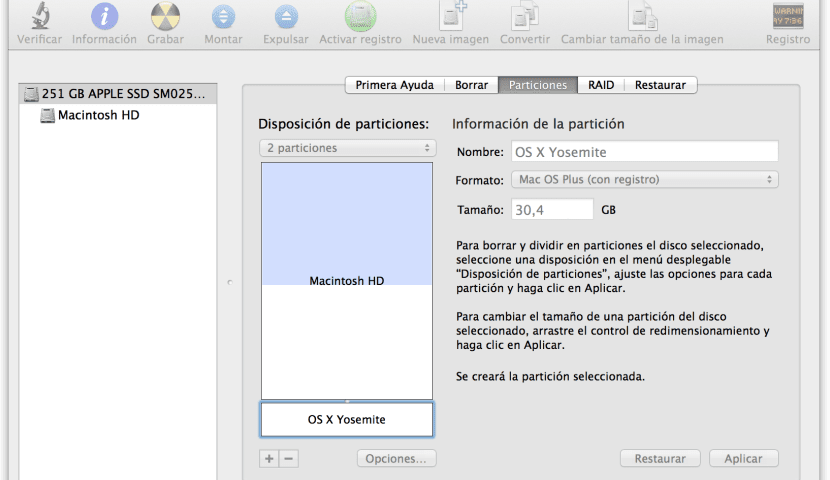
OS X 10.10 Yosemite DP1: n asentaminen
Nyt tulee yksinkertaisin kaikista, asenna OS X Yosemite luomallemme osioon jotta voimme käynnistää Mac-tietokoneemme sekä OS X Mavericksistä (päälevy) että OS X Yosemitestä (toissijainen osio).
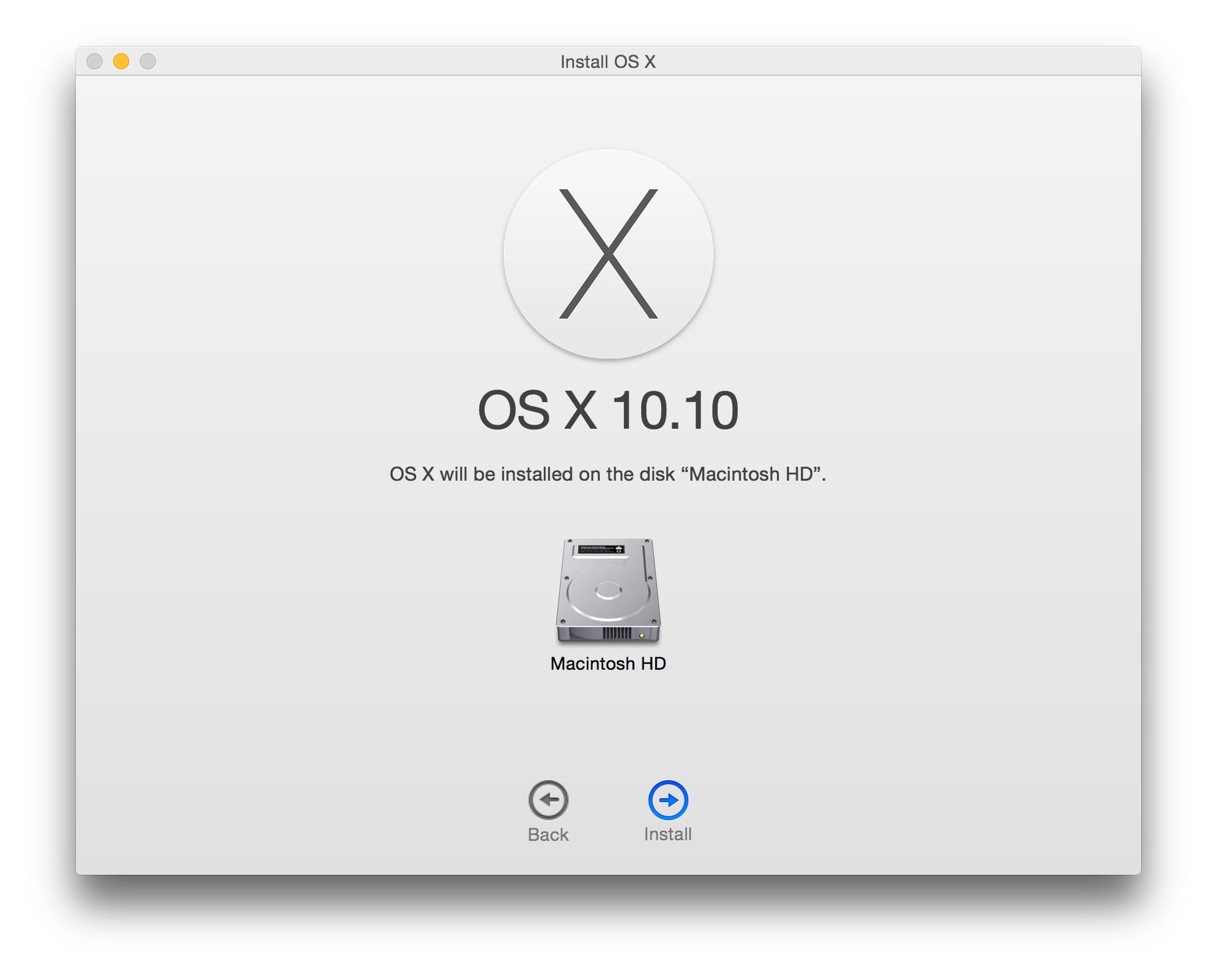
Ja tämä on yhtä yksinkertaista kuin lataamamme OS X Yosemite -asennusohjelman avaaminen ja tavallisen prosessin noudattaminen, paitsi että kun se kysyy meiltä, mille levylle haluamme asentaa sen, napsautamme «Näytä kaikki levyt» ja valitsemme OS X Yosemite DP 1, toisin sanoen tähän tarkoitukseen luomamme osio.
Mac käynnistyy uudelleen useita kertoja, älä huoli! Se on normaalia. Kun prosessi on valmis, mikä voi kestää noin 20 minuuttia, Mac käynnistyy uudelleen OS X Yosemite DP1 -osiosta ja voimme testata uutta Apple-käyttöjärjestelmää. Jätän sinulle kuvakaappauksen asennuksestani:
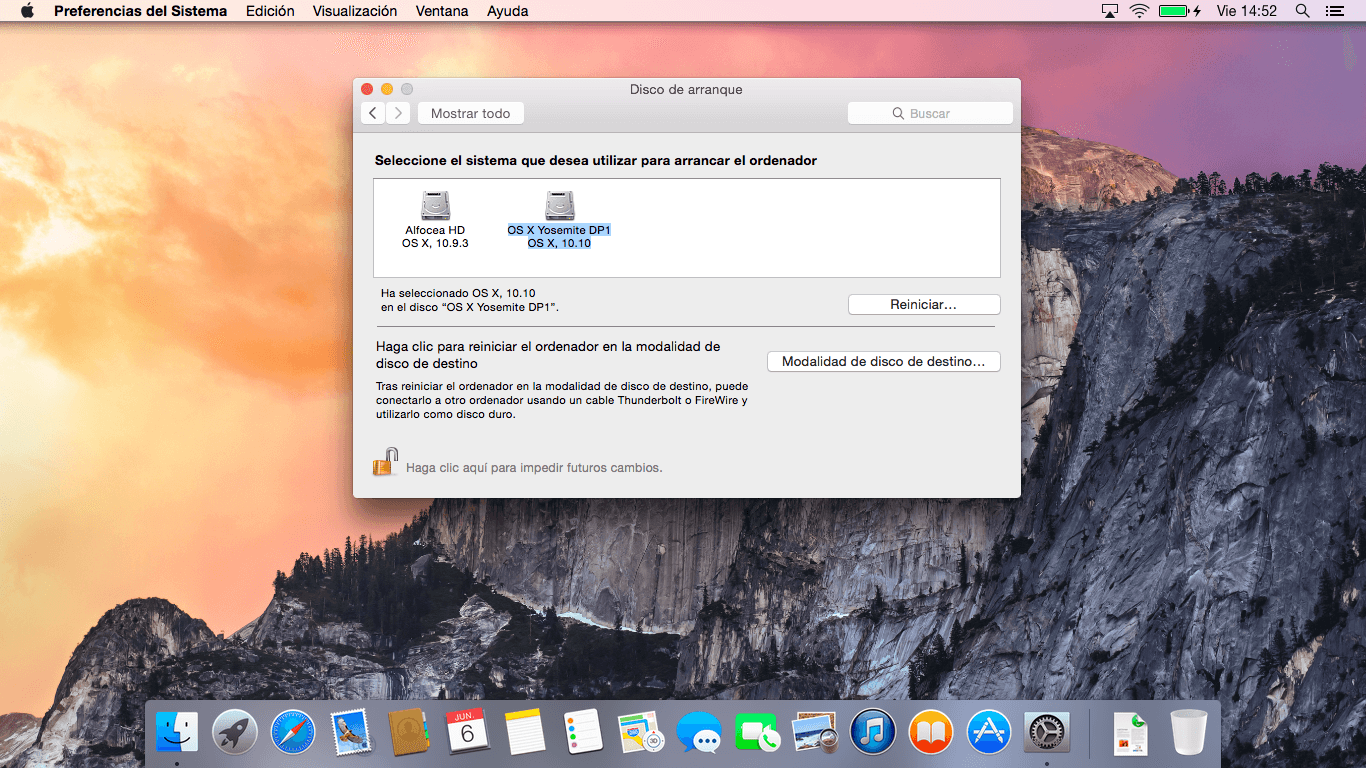
Nyt voit palata päälevylle OS X Mavericksin avulla kahdella tavalla:
- Kohdasta Järjestelmäasetukset → Käynnistyslevy → valitset sen ja painat Käynnistä uudelleen (kuten yllä olevassa kuvassa näkyy)
- Käynnistä Mac uudelleen pitämällä Alt-näppäintä painettuna, valitsemalla levy ja voila.
Jos uskallat kokeilla OS X Yosemite jätä meille vaikutelmasi kommentteihin. Olen kuitenkin iloinen, että ainoa vika, jonka näen, on telakka, että jos se vain säilyttäisi nykyisen kolmiulotteisuuden, se olisi jo melkein täydellinen.
Jos teet osion, onko sinun tehtävä varmuuskopio pääosiosta?
Ei ole välttämätöntä, kun luodaan oma osio Yosemite-palvelimelle, pääosion tietoja ei kosketa ollenkaan.
Se ei ole välttämätöntä, kuten Dan sanoo, vaikka teen sen aina varotoimenpiteenä
Saan virheen pakkauksen purkamisessa. Joku on ollut sama?
yritä purkaa se kolmansien osapuolten ohjelmilla, joskus vetoketjut on avattava kolmansien osapuolten ohjelmilla (unziprar, rar extrarctor jne.)
Siitä lähtien, kun aloitin Macissa, olen käyttänyt Unarchiveria, eikä se ole koskaan antanut minulle virheitä. Suosittelen sitä, se on Mac App Storessa ja se on ilmainen
Saan saman virheen kuin sinäkin. Olen yrittänyt asentaa sen, ja se antaa minulle jatkuvasti virheitä. Luulen, että yritän ladata sen Applelta, vaikka heidän mukaansa se kestää kauemmin.
Pelkkä Dockin näkeminen saa minut masentumaan: /… kysely, jonka voin tehdä asennuksen nykyiseltä osiosta (mavericks) vai onko minun laitettava asennusohjelma USB: lle ?????? ja sieltä asentaa?
Hei Sally. Voit asentaa nykyisestä osiosta, aivan kuten tekisitkin, jos lataat Mac App Storesta, vaikka se olisikin "ennenaikainen" beeta (se on ensimmäinen), se voi antaa sinulle jonkin verran virheitä, epäonnistumisia jne., Joten Tee parempi erillinen osio beetan asentamiseksi ja sen testaamiseksi. Myöhemmin, kun betat ovat julkisia, järjestelmä on paljon vakaampi ja voit asentaa sen mielenrauhalla päälevyllesi.
Olen kokeillut sitä, tunne on nestejärjestelmästä, nopeammasta safarista, itse Applen pääsystä ja asennuksesta, kehitys on havaittavissa. Tärkeää, minulla on ollut nämä tunteet, kun olen asentanut ulkoisen levyn ja työskennellyt USB-portin kautta, mikä tarkoittaa, että kaikki on paljon hitaampaa, vaikutelmani (estetiikkaa lukuun ottamatta minulle ei ole välttämätöntä) on, että se parantaa Mavericksia, ja tyydyn siihen, että se sopii Mountain Lioniin, jos se on vakaa OS X.
Olen asentanut sen kuten sanot ja se menee hyvin, mutta nyt Windows 8.1 ei käynnistä minua bootcampilla, kuinka voin asentaa bootcampin uudelleen menettämättä Windows-tietokoneita?
osion tekemisen aikana saan
Osiointiprosessi epäonnistui virheen takia:
Osiokarttaa ei voitu muuttaa tiedostojärjestelmän vahvistusvirheen vuoksi.
Auttakaa